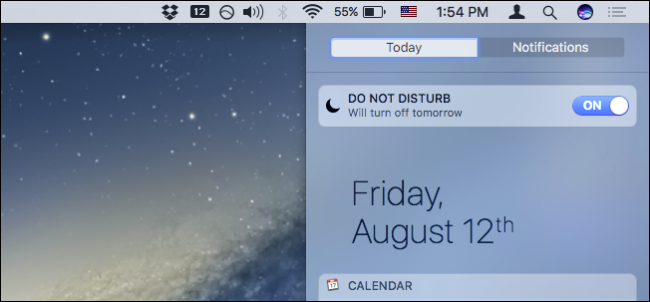Ha találkozón vagy moziban vagy show-ban vagy, akkor temegakadályozhatja, hogy az Apple Watch zavarja az értesítéseket. Az értesítéseket elnémíthatja iPhone-ján a „Ne zavarja” funkció használatával, és ugyanezt teheti az Apple Watch-on.
ÖSSZEFÜGGŐ: Konfigurálás Ne zavarja az iPhone és iPad készülékeket
Ha az Apple „Ne zavarja” funkcióNézze meg az iPhone készülékét, tükrözve a beállítások megváltoztatását bármelyik eszközön. A „Ne zavarja” funkció alapértelmezés szerint tükröződik, de megmutatjuk, hogyan kell letiltani azt az esetet, ha azt akarja, hogy az egyik eszközön a „Ne zavarjanak” funkció legyen engedélyezve, a másik pedig ne.
Először megmutatjuk, hogyan engedélyezheti a „NeDisturb ”az Apple Watch-on. Ha az óralap nem jelenik meg, nyomja meg a digitális koronát, amíg vissza nem tér hozzá. Húzza felfelé az óra alját, hogy hozzáférjen a pillantásokhoz.

Húzza jobbra, amíg el nem éri a „Beállítások” pillantást, amely az utolsó. Koppintson a félhold ikonra a „Ne zavarja” funkció engedélyezéséhez.

Egy rövid üzenet jelenik meg, amely szerint a „Ne zavarja” funkció be van kapcsolva, és az ikon háttér lila lesz.
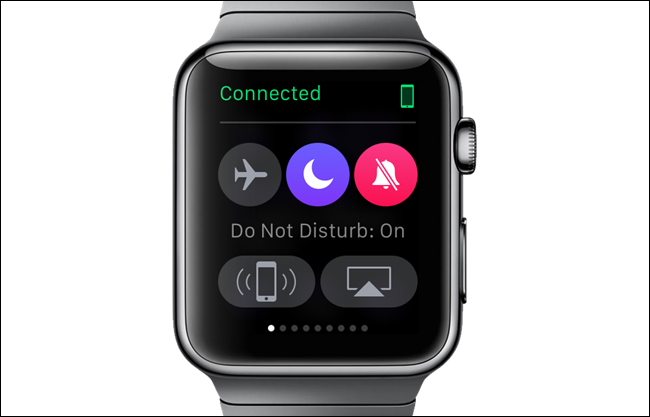
Nyomja meg a digitális koronát az óra számlapjához való visszatéréshez. Az óra felőli részén félhold ikon jelenik meg, jelezve, hogy a „Ne zavarja” engedélyezve van.

Alapértelmezés szerint, ha engedélyezte a „Ne zavarja” funkciótaz Ön órája, az iPhone-on is engedélyezve van, mert a beállítás tükrözött. Ha külön akarja beállítani a „Ne zavarja” funkciót minden eszközön, akkor letilthatja a tükrözés beállítását.
Ha a „Ne zavarja” funkció engedélyezve van az iPhone készüléken, akkor az állapotsor jobb oldalán félhold ikon jelenik meg, az alább látható módon.
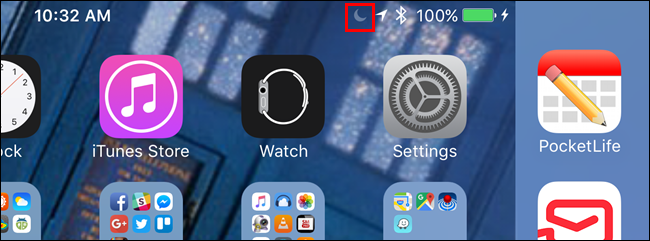
A „Ne zavarja” funkció tükrözésének engedélyezéséhez vagy letiltásához érintse meg az „Indítás” ikont az iPhone kezdőképernyőjén.

Koppintson a képernyő bal oldalán az „Általános” elemre.

Koppintson a képernyő jobb oldalán a „Ne zavarjanak” elemre.

Ha a „Tükör iPhone” beállítás engedélyezve van, a csúszógomb zöld és fehér színben jelenik meg, az alább látható módon.
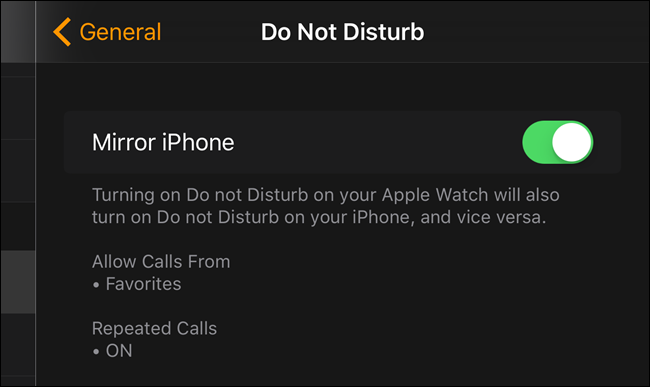
A „Tükör iPhone” beállítás letiltásához érintse meg a csúszka gombot. A gomb körje balra mozog, és a gomb fekete-fehérben jelenik meg.

ÖSSZEFÜGGŐ: Az értesítések elnémítása, kezelése és elrejtése az Apple Watchon
Miután letiltotta a „Tükör iPhone” beállítást,a „Ne zavarja” beállítást az egyes készülékeken külön kell beállítani. Ha beállította a „Ne zavarja” ütemterv engedélyezését, az Apple Watch nem fog belemenni ebbe az ütemtervbe, ha a „Tükör iPhone” beállítás le van tiltva. Az óra és a telefon közötti „Ne zavarja” beállítás összekapcsolásához egyszerűen engedélyezze a „Tükör iPhone” beállítást.
MEGJEGYZÉS: Az Apple Watch nem jeleníti meg az értesítéseket, ha levette, még akkor is, ha a „Ne zavarja” funkció le van tiltva.
Az Apple Watch-on is vannak más módok az értesítések elnémítására, kezelésére és elrejtésére.